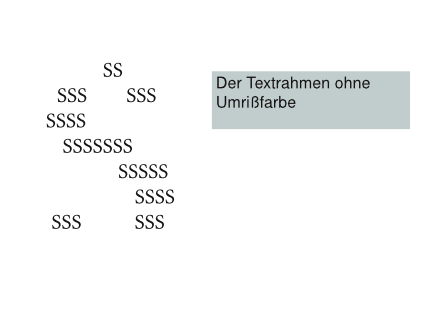Text im Text: Difference between revisions
Jump to navigation
Jump to search
C schaefer (talk | contribs) No edit summary |
C schaefer (talk | contribs) mNo edit summary |
||
| Line 10: | Line 10: | ||
* Konvertieren Sie die Umrisse anschließend zurück in einen Textrahmen. | * Konvertieren Sie die Umrisse anschließend zurück in einen Textrahmen. | ||
* Doppelklicken Sie auf den Textrahmen oder verwenden Sie den Story Editor um Text einzugeben. | * Doppelklicken Sie auf den Textrahmen oder verwenden Sie den Story Editor, um Text einzugeben. | ||
[[Image:Text-in-text1.png]] | [[Image:Text-in-text1.png]] | ||
Latest revision as of 19:22, 10 August 2007
| Installation • Anwendung • PDF-Themen • Anderes |
| Hauptseite |
So wie Sie Text mit einem Bild füllen können, ist es auch möglich, Text als Textrahmen zu verwenden – klingt ein wenig seltsam, aber lesen Sie ruhig weiter ...
- Erzeugen Sie einen Textrahmen und geben Sie einen einzelnen Buchstaben ein. Verwenden Sie möglichst einen fetten Schnitt. Vergrößern Sie den Buchstaben.
- Wandeln Sie den Textrahmen in Umrisse um.
- Konvertieren Sie die Umrisse anschließend zurück in einen Textrahmen.
- Doppelklicken Sie auf den Textrahmen oder verwenden Sie den Story Editor, um Text einzugeben.
(c) Thomas Zastrow, (c) für die deutsche Übersetzung: Christoph Schäfer 2007.
Der Inhalt dieser Seite steht unter der Free Documentation Licence.